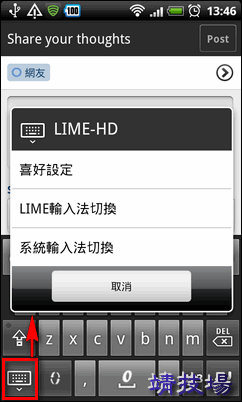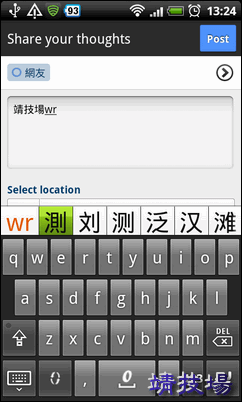剛買Android手機時,第一個想要解決的問題之一就是輸入法的問題,因為本身在PC上就是使用無蝦米輸入法,所以換到手機上沒有了它真是很不習慣,還好「LIME HD 中文輸入法」這個APP可以解決我這個問題。為什麼它只稱為是「中文輸入法」,而不直接叫「LIME HD 嘸蝦米輸入法」呢?這是因為它夠強大呀,不只支援嘸蝦米的字根(自訂),其他如倉頡、大易、行列、注音、快倉、速成、輕鬆等等輸入法都支援喔。
 下載一:手機按此安裝
下載一:手機按此安裝
下載二:手機版Android Market中搜尋「lime hd」
下載三:Android Market PC版安裝
下載四:利用左邊的QR Code安裝
測試機種:HTC Desire, Android v2.2
【字根下載】
字根部分會牽扯到版權的問題喔,所以不提供下載,聰明的網友應該知道如何取得
【安裝教學】本文是以嘸蝦米字根為例
● 準備工作
如果之前有安裝LIME舊版的網友(如2.X版),請先移除後再裝新版本,本文是以「3.3.3 – 228」版本為例(適用3.5.0-243)。接著請將你的輸入法字根放到SD卡的「limehd」目錄下,若SD沒有此資料夾,請自行建立。
● 範例一:一般輸入法示範(非嘸蝦米)
左下圖:啟動LIME-HD後,先進行「初始資料庫」的操作,此時你可以決定要將字根的資料放到手機上還是SDCARD上,正常來說,放在手機上速度會較快些,而放在SD卡上則是可以節省手機上的空間,端看各位的情況而定。接著先確定可以連上網路後,再點擊「預載資料庫」(註:要使用嘸蝦米的網友可直接使用「空白資料庫即可,請參考下方範例二),這個時候LIME-HD會連上網路並下載一些所需要的資料,稍待一會等待完成的訊息通知即可
右下圖:待下載完成後,直接切到「輸入法管理」的頁面,可以看到LIME-HD所支援的一些輸入法。
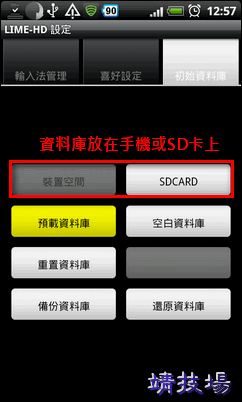
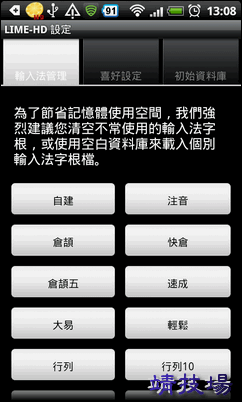
以「倉頡」來為例,進入後點擊「下載並安裝倉頡字根」即可
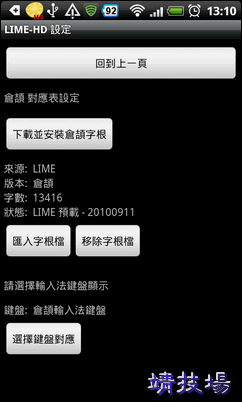
● 範例二:嘸蝦米輸入法
剛剛因為範例一有先點擊了「預載資料庫」,所以現在先切換到「初始資料庫」,然後點擊「重置資料庫」來清空之前的設定,然後再點擊「空白資料庫」。
註:事實上你也可以不需要重置資料庫,用之前的預載資料庫也可以自建嘸蝦米輸入法,這裡選用空白資料庫只是為了不想載入太多無關的檔案
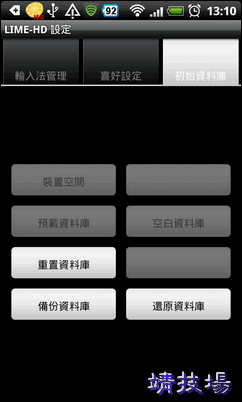
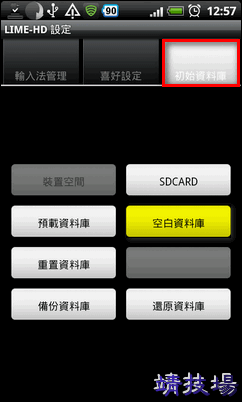
同樣的等待LIME-HD連線下載必要的檔案後,切換到「輸入法管理」並選擇「自建」,接著選擇「匯入字根檔」
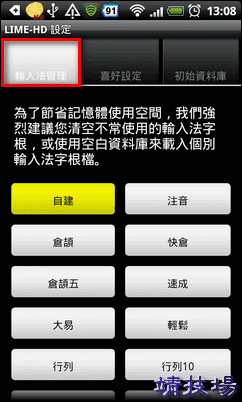
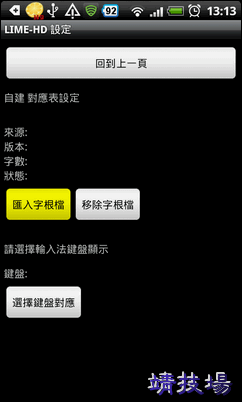
選擇嘸蝦米的字根後,就會開始進行字根的匯入
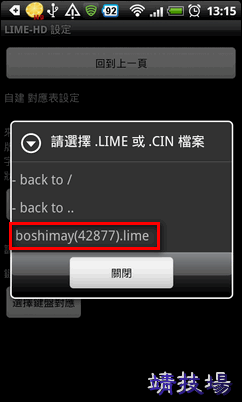
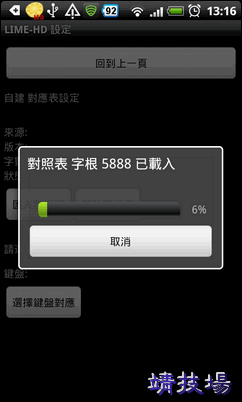
到此為止,算是已經將嘸蝦米字根安裝完成了,剩下的就是設定的問題:可先至「喜好設定」→「LIME輸入法切換」,然後選擇要支援切換的輸入法,以本例來說,我沒有裝其他的輸入法字根,所以我就單純選擇了一個「LIME輸入法」,各位可以依照自己的需求來選擇,不過請注意,你要確定你選擇的輸入法其字根都已經安裝完成,這樣才能正常運作
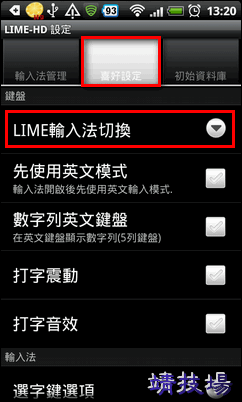
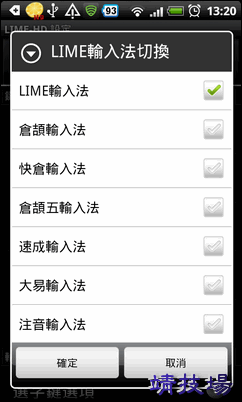
左下圖:在喜好設定中還有蠻多選項可以選擇,請各位一一檢視所需要的項目,提醒一點,如果數字及符號是你慣用的輸入法字根之一,那麼記得勾選「啟動數字對應」與「啟動符號對應」
右下圖:最後請到系統的「設定」→「語言與鍵盤」中,勾選「LIME-HD」,這一步很重要喔!
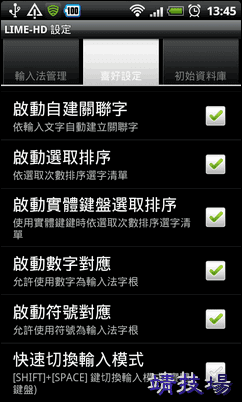
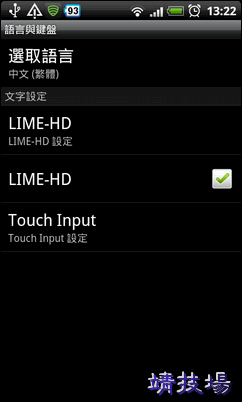
此時應該是大功告成了,現在來實際操作一下:以Google+的APP為例,在輸入欄位中「長按」,就會跳出輸入法的選項,此時選擇「LIME-HD」便可以切換到嘸蝦米輸入法囉
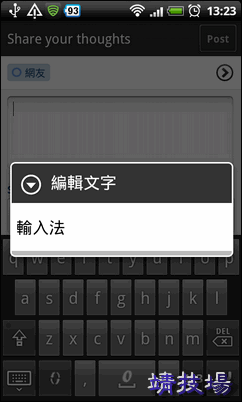
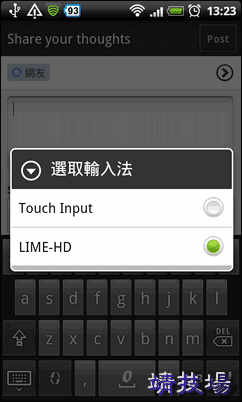
或者直接在左下角的「鍵盤圖示中長按」,一樣可以出現輸入法的切換,最後就可以正常的使用嘸蝦米來輸入囉,各位可以看到右下圖的實例示範,還有支援簡體字喔!讚!